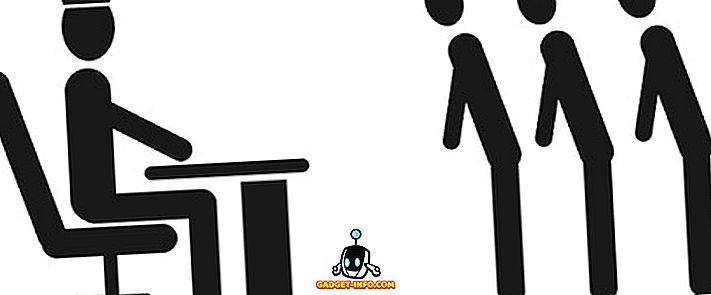Daudzi no mums ir laipni interneta lietotāji, un vairumā gadījumu tas ietver tīmekļa pārlūkošanu, izmantojot tīmekļa pārlūkprogrammu. Tagad, neatkarīgi no jūsu iecienītākās tīmekļa pārlūkprogrammas, bieži vien varam kļūdaini aizvērt cilni un pēc tam censties to atkal atvērt un pārlūkot lapu, kuru mēs atstājām pēdējo reizi. Vai arī var gadīties, ka mēs kļūdaini aizveram visu pārlūkprogrammu un ir vajadzīgas vecās cilnes. Šajā ziņojumā es lasīju mūsu lasītājiem īsākos veidus, kā atvērt nesen aizvērtu cilni un aizvērtas cilnes, aizverot pārlūka logu, visām galvenajām pārlūkprogrammām.
Kā atvērt aizvērto cilni Google Chrome
Chrome no Google tiešām ir īsākais veids, kā atvērt pēdējo aizvērto cilni. Vienkārši nospiediet taustiņu kombināciju Ctrl + Shift + T, un tā atvērs pēdējo aizvērto cilni. To var atvērt arī ar peles labo pogu noklikšķinot uz virsrakstjoslas un no turienes izvēloties no jauna atvērtu cilni.
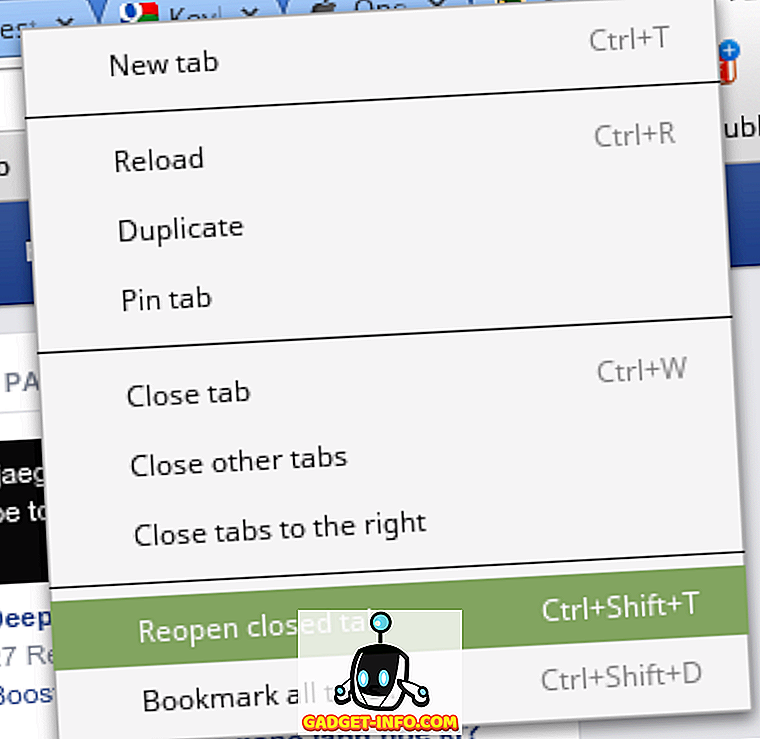
Vēl viens ātrs veids, kā atvērt pēdējo cilni, būs doties uz vēsturi (Ctrl + h) un noklikšķiniet uz lapas, kuru tikko esat aizvēris.
Ja nejauši aizverat pārlūkprogrammas logu un vēlaties atjaunot to atvēršanu, par laimi ir veids. Google Chrome atceras pēdējās 10 aizvērtās cilnes, un visas tās var iegūt, nospiežot Ctrl + Shift + T atkārtoti. Tomēr, ja vēlaties, lai tā būtu noklusējuma darbība, varat doties uz Google Chrome iestatījumiem un izvēlēties, vai turpināt, ja palaidāt startēšanas laikā.
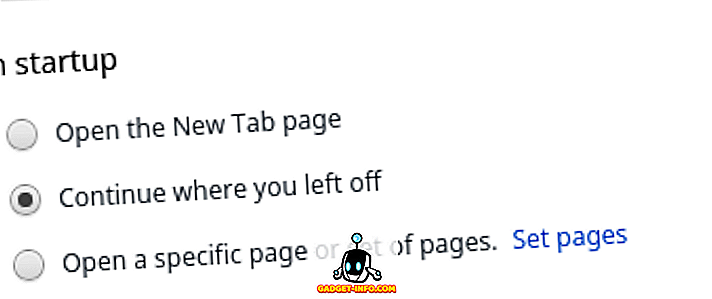
Kā atvērt slēgto cilni Mozilla Firefox
Firefox ievēro tādu pašu analogu kā Chrome. Jūs vienkārši nospiediet taustiņu kombināciju Ctrl + Shift + T, un uzreiz varat atvērt pēdējo aizvērto cilni. Labi noklikšķinot uz virsrakstjoslas, darbojas arī, taču šeit opcija ir atcelt aizvēršanas cilni, nevis atsākt aizvērto cilni.
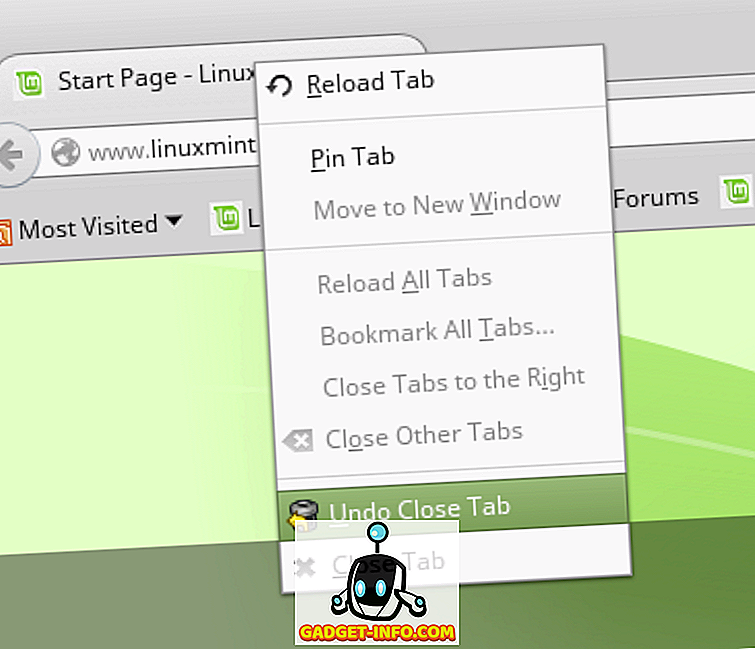
Ja lapa, kuru meklējat, nav pēdējā slēgtā lapa, jūs vienmēr varat doties uz vēstures skatu, nospiežot Ctrl + H un meklējiet lapu no turienes.
Tomēr Mozilla Firefox nav intuitīvs kā Chrome. Bet, ja tas kaut kādu iemeslu dēļ atteici, tas vienmēr liek jums automātiski atjaunot pēdējo sesiju. Turklāt tas brīdina, ja mēģināt aizvērt vairākas cilnes. Ja abos gadījumos neesat veiksmīgs, jūs vienmēr varat doties uz Firefox sākumlapu un pēc tam noklikšķiniet uz Atjaunot iepriekšējo sesiju.
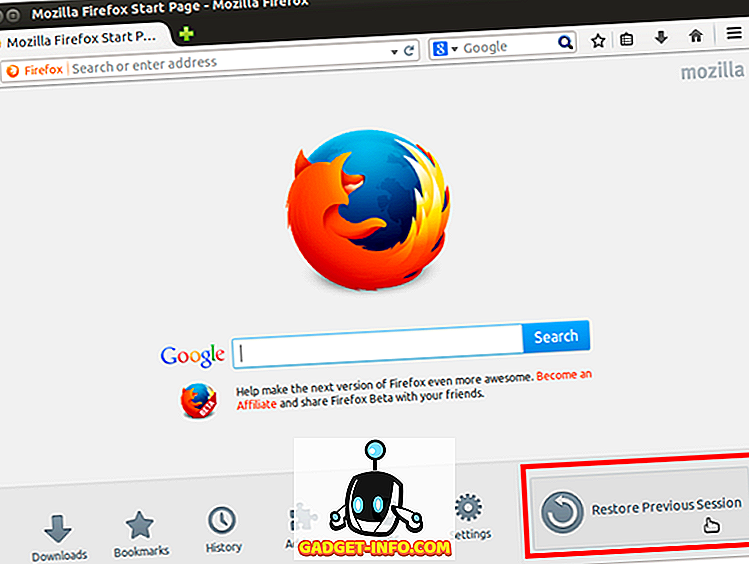
Varat arī mainīt Firefox iestatījumus, lai turpinātu, ja palaižaties startēšanas laikā.
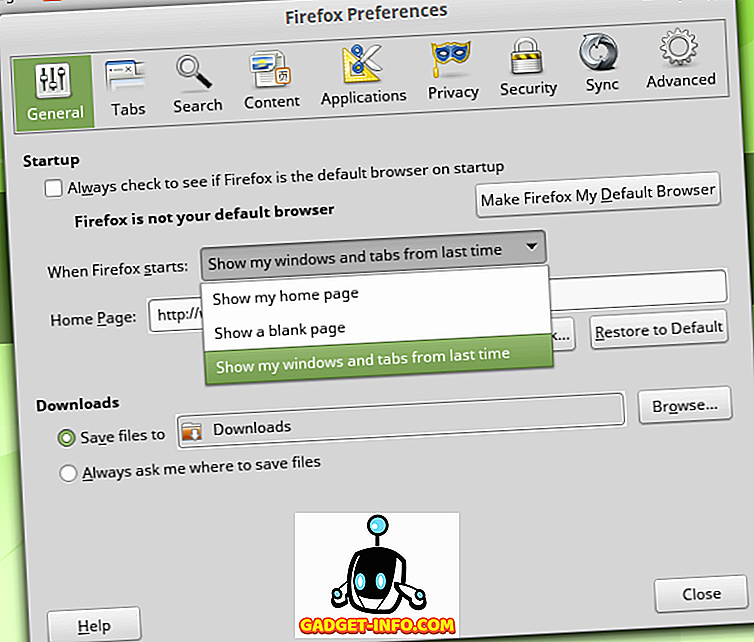
Kā atvērt slēgto cilni Safari
Apple Safari ir vēl vienkāršāks īsceļš, ja kļūdaini aizverat cilni un vēlaties to atkal atvērt. Vienkārši nospiediet Cmd + Z. Tādējādi tiks atvērta pēdējā aizvērtā cilne.
Ja esat aizvēris vairākas cilnes, iespējams, jums būs jāpārvietojas uz vēsturi, izmantojot izvēlni vai tastatūras īsceļu (Option + Cmd + 2) un noklikšķiniet uz cilnēm, kuras vēlaties atvērt.
Ja nejauši esat aizvēris pārlūkprogrammas logu un vēlaties tos atjaunot, ir vienkāršs veids safari. Viss, kas jums jādara, ir pārlūkot vēsturi un noklikšķiniet uz “Atvērt visu Windows no pēdējās sesijas”.
Kā atveriet aizvērto cilni programmā Internet Explorer
Pēdējai aizvērtajai cilnei īsceļš ir līdzīgs Firefox un Chrome. Nospiežot Ctrl + Shift + T, tas tiks atvērts. Varat pārvietoties uz vēsturi un sākt noklikšķināt uz cilnēm, kuras esat aizvēris, lai tās atkal atvērtu, ja nepieciešams atvērt vairākas cilnes.
Internet Explorer ir diezgan gudrs, jūs aizverat visu pārlūkprogrammas logu un vēlaties tos visus atjaunot. Viss, kas jums jādara, ir atvērt jaunu cilni un noklikšķiniet uz Atjaunot pēdējo pārlūkošanas sesiju. To pašu opciju var atrast arī rīku izvēlnē dažām vecākām IE versijām.
Mēs ceram, ka šī apmācība par nejauši slēgtas cilnes atvēršanu redzamajās pārlūkprogrammās nekad nepazaudēs jūsu apmeklētās tīmekļa lapas, un jūs varat ievērojami palielināt savu produktivitāti.
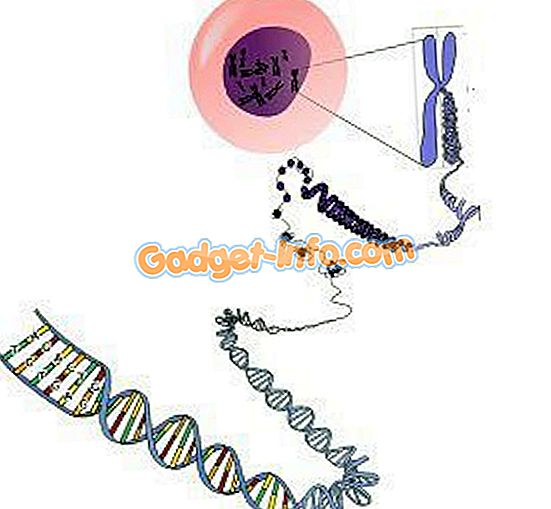

![Cik ilgs laiks būtu vajadzīgs, lai izlasītu visu angļu Wikipedia [Infographic]](https://gadget-info.com/img/best-gallery/788/how-long-would-it-take-read-entire-english-wikipedia.jpg)